Win10內置了不少有用的功能,但是對于不精通電腦的朋友來說,這些優秀的功能往往不知道如何利用起來,就例如“查看可靠性歷史記錄”很少有人去了解它,其實平時我們在系統中出現的任何電腦故障,例如某軟件無法安裝或者閃退等,都可以使用“查看可靠性歷史記錄”這個功能來發現到底是什么程序導致的問題,下面裝機之家分享一下Win10系統下教您使用“查看可靠性歷史記錄”快速診斷電腦故障。
來舉個例子吧,最近準備安裝打印機驅動,不過打印機程序從官網下載到電腦后,安裝這個打印機驅動程序直接閃退了,試了很多方法都沒有辦法解決。
于是我就打開了「控制面板—系統和安全—安全和維護—展開維護選項卡—查看可靠性歷史紀錄」,如下圖所示。
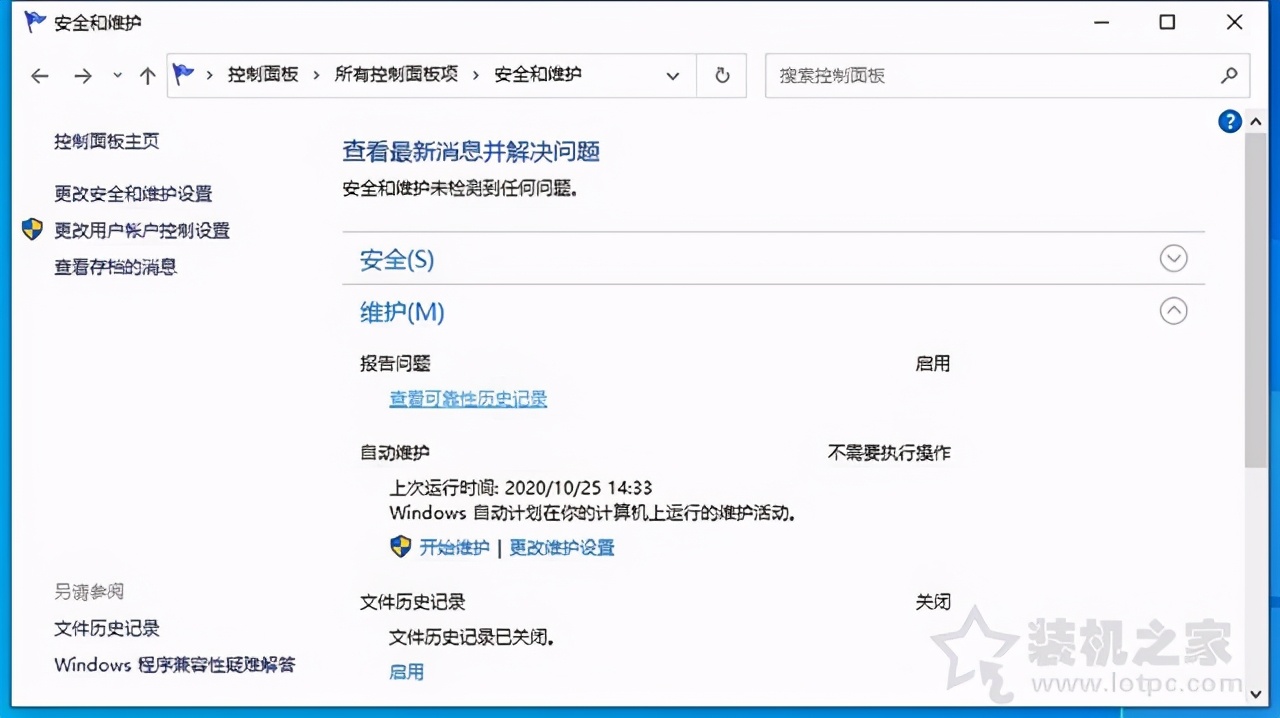
點擊當天的日期,查看關鍵事件,在下面找到我當時我的那個打印機程序名“Setup.exe”,雙擊進入查看詳細的信息。

雖然是打印機驅動安裝程序,但是出錯的模塊名稱是QQpinyinTSF.dll,一般不知道是什么程序的朋友可以百度一下這個程序名,不過從QQpinyinTSF.dll的模塊名稱來看,無疑是QQ拼音的,可能是打印機安裝驅動程序調用了QQ拼音輸入法,這個過程中出現了不兼容的情況,從而導致了程序奔潰、閃退的情況。這時候我先將QQ拼音給卸載了并重啟,重新安裝了打印機驅動程序,一切順利,成功安裝了打印機驅動,我們再將QQ拼音輸入法安裝回去,也沒有發生任何故障。

以上就是裝機之家分享的教您使用Win10“查看可靠性歷史記錄”快速診斷電腦故障,您遇到的問題不一定和我一樣,但是這絕對是解決電腦系統、軟件等故障的一種思路,找到原因之后,才可以對癥下藥,查看可靠性歷史記錄與Win10內置的事件查看器有點類似,但是“查看可靠性歷史記錄”擁有更加直觀的圖表,方便大家快速找到出錯的那條,希望本文能夠幫助到大家。






